
Windows10гБЃгВєгГФгГЉгВЂгГЉгБѓеИЭжЬЯи®≠еЃЪгБ†гБ®гВєгГЖгГђгВ™еЗЇеКЫгАВгВ™гГЉгГЗгВ£гВ™и®≠еЃЪгБІгГҐгГОгГ©гГЂеЗЇеКЫгБЂеИЗгВКжЫњгБИгВЛгБУгБ®гБМгБІгБНгВЛ
жЬАзµВжЫіжЦ∞ [2020еєі8жЬИ21жЧ•]
гБУгБЃи®ШдЇЛеЖЕгБЂгБѓеЇГеСКгГ™гГ≥гВѓгБМеРЂгБЊгВМгБ¶гБДгБЊгБЩгАВ
пЉЉпЉЉгБ©гБЖгБЛгГХгВ©гГ≠гГЉгВТгБКй°ШгБДгБЧгБЊгБЩвА¶пЉПпЉП
< гБУгБЃи®ШдЇЛгВТгВЈгВІгВҐ >
Windows10гБЃгВ™гГЉгГЗгВ£гВ™гВТгВєгГЖгГђгВ™вЗФгГҐгГОгГ©гГЂеЗЇеКЫгВТеИЗгВКжЫњгБИгВЛжЦєж≥ХгБІгБЩгАВ
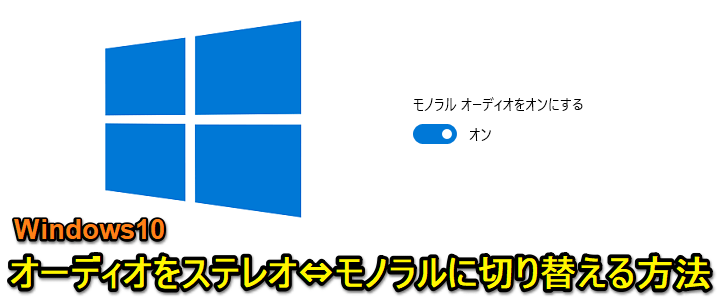
Windows10гБЃгВ™гГЉгГЗгВ£гВ™еЗЇеКЫгБѓгАБеИЭжЬЯи®≠еЃЪгБІгБѓгАМгВєгГЖгГђгВ™гАНгБІгБЩгАВ
жЬАињСгБЃзЂѓжЬЂгБѓгАБWindowsгБЖгВУгБђгВУгБЂйЦҐгВПгВЙгБЪеЯЇжЬђзЪДгБЂгВєгГЖгГђгВ™еЗЇеКЫгБ†гБ®жАЭгБДгБЊгБЩгАВ
гБЯгБ†жО•зґЪгБЧгБ¶гБДгВЛж©ЯеЩ®гБМзЙЗиА≥гБЃгГҐгГОгГ©гГЂе∞ВзФ®гБ†гБ£гБЯгВКгАБгВєгГФгГЉгВЂгГЉжХЕйЪЬгБ™гБ©гБІзЙЗеБігБЧгБЛйЯ≥гБМеЗЇгБ™гБДгБ®гБДгБЖгБУгБ®гВВгБВгВЛгБ®жАЭгБДгБЊгБЩгАВ
гБУгБЃгВИгБЖгБ™е†іеРИгАБгВєгГЖгГђгВ™еЗЇеКЫгВТеИ©зФ®гБЧгБ¶гБДгВЛгБ®йЯ≥жЇРгБЂгВИгБ£гБ¶гБѓиБЮгБУгБИгБ™гБДйЯ≥гБМгБВгВЛеПѓиГљжАІгВВгБВгВКгБЊгБЩгАВ
гБЭгВУгБ™жЩВгБѓгАМгГҐгГОгГ©гГЂеЗЇеКЫгАНгБМељєзЂЛгБ°гБЊгБЩгАВ
гГҐгГОгГ©гГЂеЗЇеКЫгБЂе§ЙжЫігБЩгВЛгБУгБ®гБІеЈ¶еП≥гБЃгВ™гГЉгГЗгВ£гВ™гГБгГ£гГ≥гГНгГЂгВТ1гБ§гБЃгГБгГ£гГ≥гГНгГЂгБЂгБЊгБ®гВБгВЛгБУгБ®гБМгБІгБНгБЊгБЩгАВ
гБУгБЃи®ШдЇЛгБІгБѓгАБWindows10гБЃгВєгГФгГЉгВЂгГЉгАБгВ™гГЉгГЗгВ£гВ™еЗЇеКЫгВТгВєгГЖгГђгВ™вЗФгГҐгГОгГ©гГЂгБ®еИЗгВКжЫњгБИгВЛжЦєж≥ХгВТзієдїЛгБЧгБЊгБЩгАВ
гАРWindows10гАСгВєгГФгГЉгВЂгГЉгАБгВ™гГЉгГЗгВ£гВ™еЗЇеКЫгВТгВєгГЖгГђгВ™вЗФгГҐгГОгГ©гГЂгБЂеИЗгВКжЫњгБИгВЛжЦєж≥Х
еИЭжЬЯи®≠еЃЪгБѓгВєгГЖгГђгВ™еЗЇеКЫ
гГҐгГОгГ©гГЂеЗЇеКЫгБЂеИЗгВКжЫњгБИгВЛе†іеРИгБѓгАБжЙЛеЛХгБІе§ЙжЫігБМењЕи¶Б
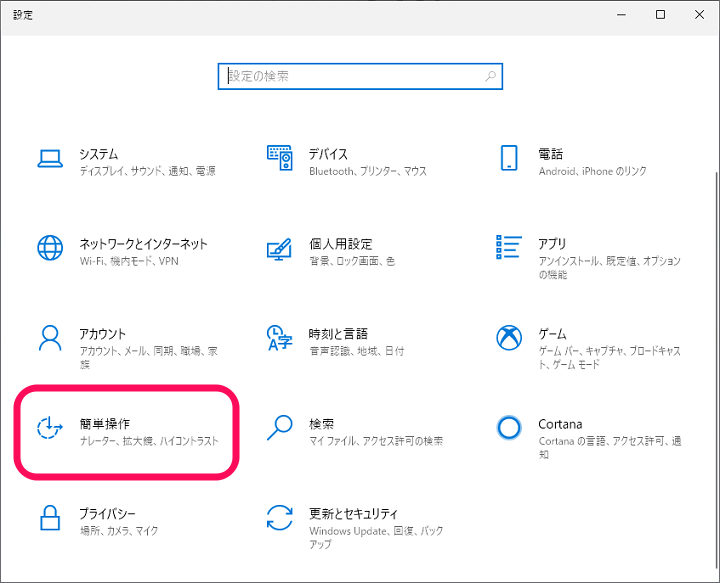
гВєгГЖгГђгВ™вЗФгГҐгГОгГ©гГЂгБЂеИЗгВКжЫњгБИгВЛе†іеРИгАБWindowsгБЃи®≠еЃЪгВТйЦЛгБНгБЊгБЩгАВ
гГИгГГгГЧгГ°гГЛгГ•гГЉеЖЕгБЃгАМз∞°еНШжУНдљЬгАНгВТйБЄжКЮгБЧгБЊгБЩгАВ
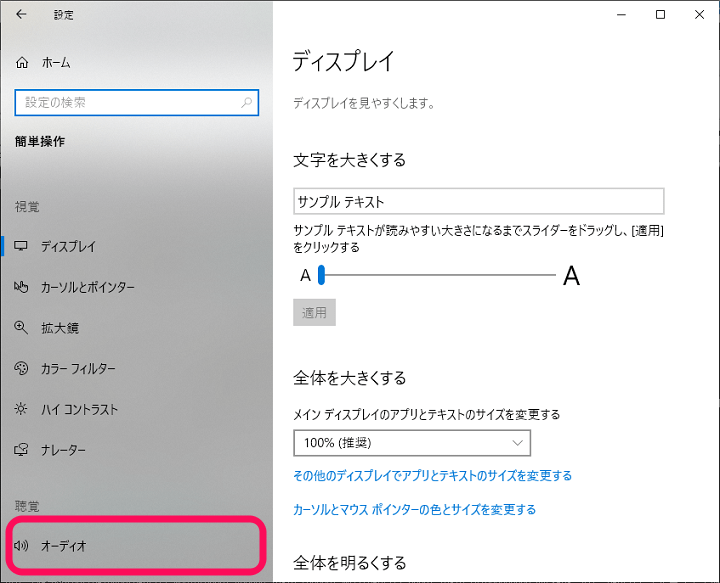
еЈ¶гБЃгГ°гГЛгГ•гГЉгБІгАМгВ™гГЉгГЗгВ£гВ™гАНгВТйБЄжКЮгБЧгБЊгБЩгАВ
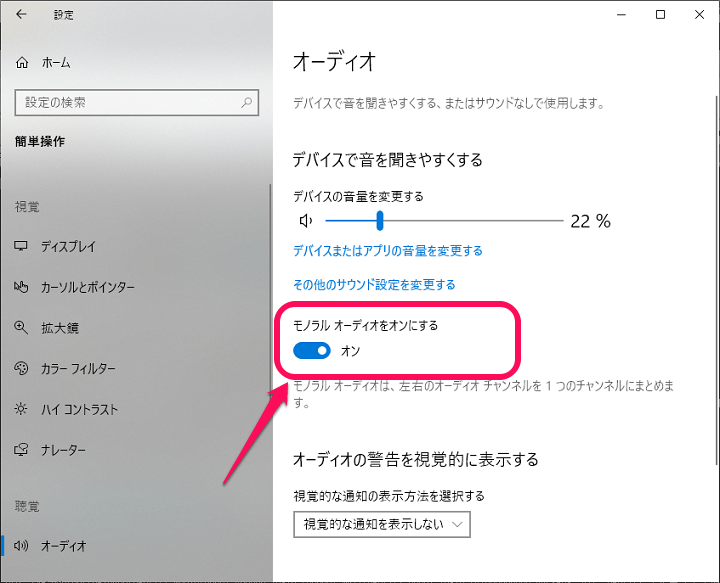
гВ™гГЉгГЗгВ£гВ™гБЃи©≥зі∞и®≠еЃЪгБМи°®з§ЇгБХгВМгБЊгБЩгАВ
вЖСгБЃгВИгБЖгБЂгАМгГҐгГОгГ©гГЂгВ™гГЉгГЗгВ£гВ™гВТгВ™гГ≥гБЂгБЩгВЛгАНгВТгВ™гГ≥гБЂгБЩгВЛгБУгБ®гБІWindows10гБЃгВ™гГЉгГЗгВ£гВ™еЗЇеКЫгБМгГҐгГОгГ©гГЂгБЂе§ЙжЫігБХгВМгБЊгБЩгАВ
жЬАињСгБЃж©ЯеЩ®дЇЛжГЕгБ†гБ®гАБеЯЇжЬђзЪДгБЂгБѓWindows10гБЃеИЭжЬЯзКґжЕЛгБІгБВгВЛгВєгГЖгГђгВ™гБІеХПй°МгБ™гБДгБ®жАЭгБДгБЊгБЩгАВ
гБЯгБ†гГҐгГОгГ©гГЂгБЂгБЧгБЛеѓЊењЬгБЧгБ¶гБДгБ™гБДж©ЯеЩ®гВТжО•зґЪгБЩгВЛжЩВгВДгВєгГФгГЉгВЂгГЉгБЃзЙЗжЦєгБМе£КгВМгБ¶гБДгВЛгАБгБ™гВУгБ¶гБДгБЖжЩВгБѓгГҐгГОгГ©гГЂеЗЇеКЫгБМењЕи¶БгБ®гБ™гВКгБЊгБЩгАВ
Windows10зЂѓжЬЂгБІгГҐгГОгГ©гГЂеЗЇеКЫгВТи°МгБДгБЯгБДгБ®гБДгБЖдЇЇгБѓвЖСгБЃжЙЛй†ЖгБІгБ©гБЖгБЮгАВ
< гБУгБЃи®ШдЇЛгВТгВЈгВІгВҐ >
пЉЉпЉЉгБ©гБЖгБЛгГХгВ©гГ≠гГЉгВТгБКй°ШгБДгБЧгБЊгБЩвА¶пЉПпЉП
гБУгБЃгАРWindows10гАСгВ™гГЉгГЗгВ£гВ™гВТгВєгГЖгГђгВ™вЗФгГҐгГОгГ©гГЂеЗЇеКЫгБЂеИЗгВКжЫњгБИгВЛжЦєж≥ХгБЃжЬАзµВжЫіжЦ∞жЧ•гБѓ2020еєі8жЬИ21жЧ•гБІгБЩгАВ
и®ШдЇЛгБЃеЖЕеЃєгБЂе§ЙеМЦгВДгБФжМЗжСШгБМгБВгВКгБЊгБЧгБЯгВЙеХПгБДеРИгВПгБЫгГХгВ©гГЉгГ†гБЊгБЯгБѓusedoorгБЃTwitterгБЊгБЯгБѓusedoorгБЃFacebookгГЪгГЉгВЄгВИгВКгБФйА£зµ°гБПгБ†гБХгБДгАВ
и®ШдЇЛгВТжЫЄгБПгГ§гГЂж∞ЧгБМеЗЇгВЛгБЃгБІгГХгВ©гГ≠гГЉгВИгВНгБЧгБПгБКй°ШгБДгБЧгБЊгБЩm(._.)m


























